ドメインの所有権を確認する方法
これを行うには、この記事のヒントを使用してください。
Googleドメインの所有権を確認したい場合、Tilda で素早く簡単に行うことができます。検証したいウェブサイトのサイト設定のSEOタブに移動し、必要なサービスを選択します。その後、「接続」ボタンをクリックし、画面のガイドに従ってください。
以下は、指定されたサービスのドメインに対する権利を確認する他の方法である。
グーグル
メタタグの追加
Google Search Consoleにアクセスし、Add propertyをクリックする。
URLプレフィックス」を選択し、ドメイン名を入力して「続ける」をクリックします。
HTMLタグ」タブに行き、メタタグをコピーする。
Tilda の「サイト設定」→「その他」→「所有権確認」にアクセスする。メタタグによるGoogleドメイン認証」フィールドにメタタグを貼り付けます。ウェブサイトを公開する。
Don't paste the whole line. Only the content part in between the quotation marks is required: <meta name="google-site-verification" content="SgMh4j7HC44PATndqFrUWk-j4NqSnPn_wEPXJuZZRMg" /> The required part is highlighted.
Google Search Consoleに戻り、Verifyをクリックする。
あなたのウェブサイトの所有権が確認されました。
代替方法:ドメインレジストラにTXTレコードを追加する
Google Search Consoleにアクセスし、Add propertyをクリックする。
ドメイン」を選択し、ドメインを入力して「続ける」をクリックします。
TXTエントリーをコピーする。
ドメインレジストラのウェブサイトにアクセスします。DNSパネルを見つけます。ドロップダウンメニューからTXTを選択し、先ほどコピーしたTXTエントリーを貼り付けます。
DNSエントリーの更新には最大72時間かかります。これはレジストラによって異なります。
エントリーが更新されたら、Google Search Consoleにアクセスし、Verifyをクリックします。
エントリーが更新されたら、Google Search Consoleにアクセスし、Verifyをクリックします。
ドメインの所有権が確認されました。
フェイスブック
Meta Business Suiteにログインし、ビジネス設定に進みます。
"その他のビジネス設定 "をクリックする。
ブランド・セーフティ」タブ→「ドメイン」→「追加」をクリック→「新しいドメインを作成」。
ポップアップで、ウェブサイトのルート・ドメインを指定し(http:// と https:// は使用しないでください)、「追加」ボタンをクリックします。
重要:Facebookではサブドメインやウェブサイトの別ページを検証することはできないため、Tilda のサブドメイン(http://tilda.ws)を検証することはできません。
ウェブサイトを追加すると、ドメインの検証ページが開きます。検証オプションを選択します:
メタタグの使用
ドメイン検証ページのHTMLソースコードにメタタグを追加するオプションを選択し、メタタグをコピーします。
Tilda → More → HeadセクションのHTMLコード → 「Edit code」ボタンをクリック → コピーしたメタタグを貼り付ける → 変更を保存 → ウェブサイトの全ページを再公開。
フェイスブックに戻り、ドメイン検証ページで「ドメインを検証」ボタンをクリックする。
完了です!確認が終わると、ドメインの所有権が確認されたことがわかります。
DNSレコードの使用
ドメイン検証ページでレジストラとDNS TXTレコードを更新するオプションを選択し、レコードをコピーします。
ドメインレジストラのアカウントのDNSパネルにアクセスし、Facebookでコピーした値を貼り付けてTXTレコードを追加する。
DNSレコードの更新には通常最大24時間、場合によっては最大72時間かかります。レコードの更新が完了したら、Facebookに戻り、ドメイン検証ページの「ドメインを検証」ボタンをクリックします。
完了です!確認が終わると、ドメインの所有権が確認されたことがわかります。